如何在Outlook任务窗口中添加具有自定义字段的下拉列表?
如何在Outlook任务窗口中添加具有自定义字段的下拉列表?
您可能熟悉Outlook中的自定义文本/公式/数字字段,但是您知道如何添加自定义下拉列表吗? 本文将指导您在任务窗口中添加一个下拉列表。
在Outlook任务窗口中添加具有自定义字段的下拉列表
在Outlook任务窗口中添加具有自定义字段的下拉列表
要在Outlook的任务窗口中添加自定义下拉字段,请执行以下操作:
1。 在 任务 查看,请点击 首页 > 新任务 创建一个新任务。
2。 在打开的“任务”窗口中,请单击 开发商 > 设计此表格。 (备注:点击了解 如何添加 开发人员 Outlook中功能区上的“选项卡”.)
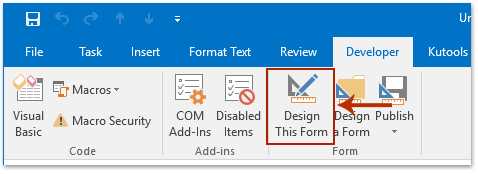
3。 继续点击 (P.2) 标签,然后单击 开发商 > 控制工具箱。 看截图:
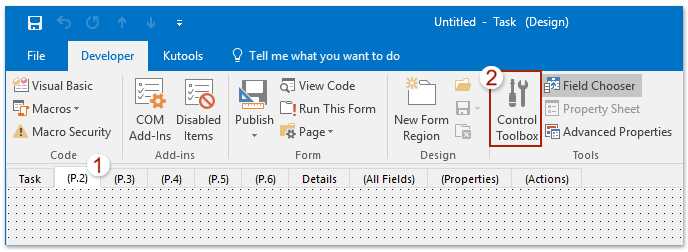
4。 现在工具箱正在打开。 请拖动 组合框 并将其放在 (P.2) 标签。 看截图:
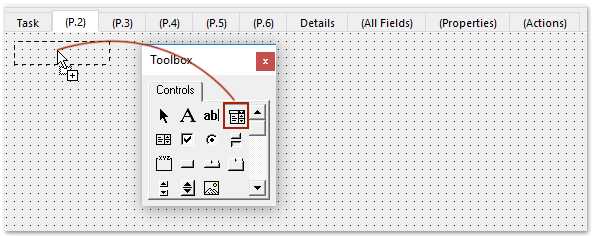
5。 右键单击插入的ComboBox,然后选择 特性 从上下文菜单中。 看截图:
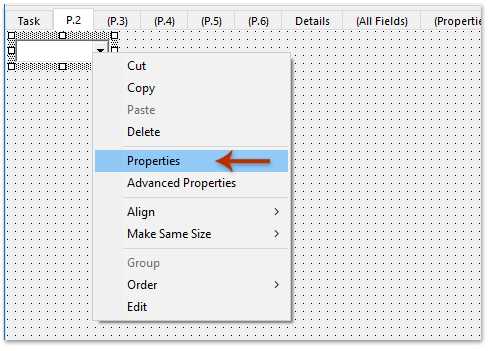
6。 现在,出现“属性”对话框。 请去 值 选项卡,然后单击 全新 按钮。 看截图:
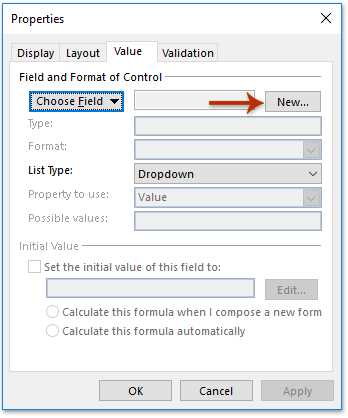
7。 在打开的“新列”对话框中,命名新列,指定 文本 从两个 类型 和 格式 下拉列表,然后单击 OK 按钮。 看截图:
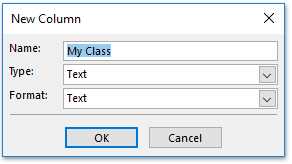
8。 现在返回“属性”对话框,请在 可能的值 框,然后单击 OK 按钮。
备注:请用分号分隔下拉值 ;,如 A; AA; AAA; AAAA; AAAAA。 看截图:
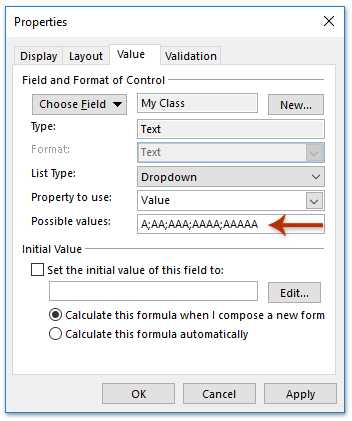
9。 点击 开发商 > 运行此表格 以正常视图显示任务窗口,然后单击 任务 > P.2,然后您将获得自定义下拉字段。 看截图:
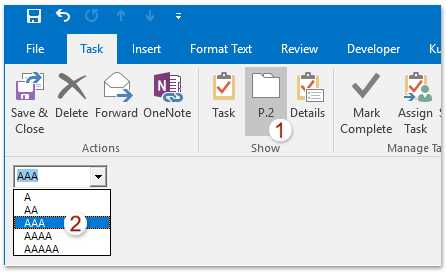
备注:如果您需要保存自定义下拉字段以供将来重复使用, (1) 在“无标题–任务(设计)”窗口中,单击 开发商 > 发布 > 发布表格; (2) 在“将表单发布为”对话框中,指定目标文件夹,命名表单,然后单击 发布 按钮如下图所示:
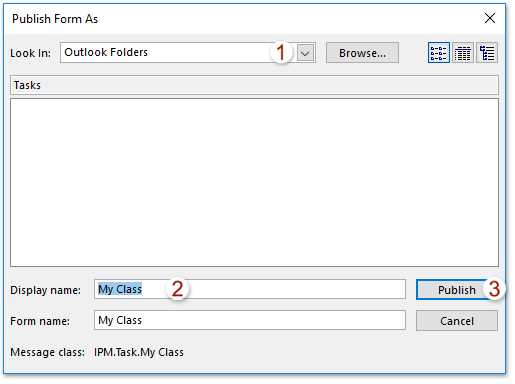
要重用自定义下拉字段,请转到Outlook的主界面,单击 开发商 > 选择表单 打开“选择表单”对话框,然后选择并使用“自定义”下拉字段打开表单。
热门话题
在Outlook中使用自定义字段导出
在Outlook中的联系人中添加和删除用户定义的文件
在Outlook中删除或删除创建的自定义窗体
免责声明:
1、本站所有资源文章出自互联网收集整理,本站不参与制作,如果侵犯了您的合法权益,请联系本站我们会及时删除。
2、本站发布资源来源于互联网,可能存在水印或者引流等信息,请用户擦亮眼睛自行鉴别,做一个有主见和判断力的用户。
3、本站资源仅供研究、学习交流之用,若使用商业用途,请购买正版授权,否则产生的一切后果将由下载用户自行承担。
4、侵权违法和不良信息举报 举报邮箱:cnddit@qq.com


还没有评论,来说两句吧...